De NVIDIA -app er designet til spillere og skabere ved hjælp af NVIDIA GPU'er. Det tilbyder en række funktioner, der hjælper brugerne med at optimere deres spiloplevelser og forbedre deres indholdsoprettelsesfunktioner. Nogle brugere har dog rapporteret om problemer som appen, der ikke lancerer eller viser fejlmeddelelsen: ”Der var et problem med NVIDIA -appen. Relancere din app. Hvis det ikke fungerer, kan du prøve at geninstallere NVIDIA -appen og genstarte din pc. ”

Disse problemer kan være frustrerende, hvilket får nogle til at overveje at vende tilbage til Geforce -oplevelsen. Heldigvis er der fejlfindingstrin til rådighed for at tackle disse bekymringer.
Prøv disse rettelser:
Før du fortsætter med fejlfindingstrinnene, skal du være opmærksom på, at du ikke behøver at følge alle metoderne. Prøv blot hver løsning i orden, indtil du finder den, der løser problemet.
- Kør NVIDIA -appen som administrator
- Opdater din grafikdriver
- Download og installer alle Windows -opdateringer
- Aktivér Windows Push -meddelelser
- Geninstaller appen
1. Kør NVIDIA -appen som administrator
I nogle tilfælde fungerer visse apps muligvis ikke som forventet, når de mangler de administrative privilegier. For at løse problemet kan det at køre appen som administrator hjælpe ved at give den de nødvendige rettigheder til at få adgang til systemressourcer effektivt.
For Engangshandling , skal du højreklikke på NVIDIA-appgenvejen og vælge Kør som administrator .
Til Få appen til at køre altid med administratorrettigheder , højreklik på NVIDIA-appgenvejen og vælg Egenskaber . I Egenskaber vindue, gå til Kompatibilitet Fanen. Under Indstillinger sektion, marker afkrydsningsfeltet, der siger Kør dette program som administrator . Klik Anvende Og så OK . Nu, hver gang du åbner appen fra den genvej, kører den automatisk med administratorrettigheder.
Hvis dette ikke gør tricket, kan du prøve den næste løsning nedenfor.
2. Opdater din grafikdriver
Forældede eller ødelagte drivere kan få appen til at fungere. For at løse dine problemer kan du opdatere dine drivere. For brugere, der ikke kan få adgang til driveropdateringsfunktionen i appen, kan du gøre det gennem enhedens krybbe:
- Trykke Vind + r For at åbne dialogboksen Kør. Skriv derefter Devror.msc.msc og slå Enter for at åbne enhedsadministratoren.
- Udvid Vis adaptere kategori. Højreklik på dit NVIDIA-grafikkort og vælg Opdater driver .

- Vælge Søg automatisk efter opdateret drivere -software . Følg derefter instruktionerne på skærmen for at afslutte processen.
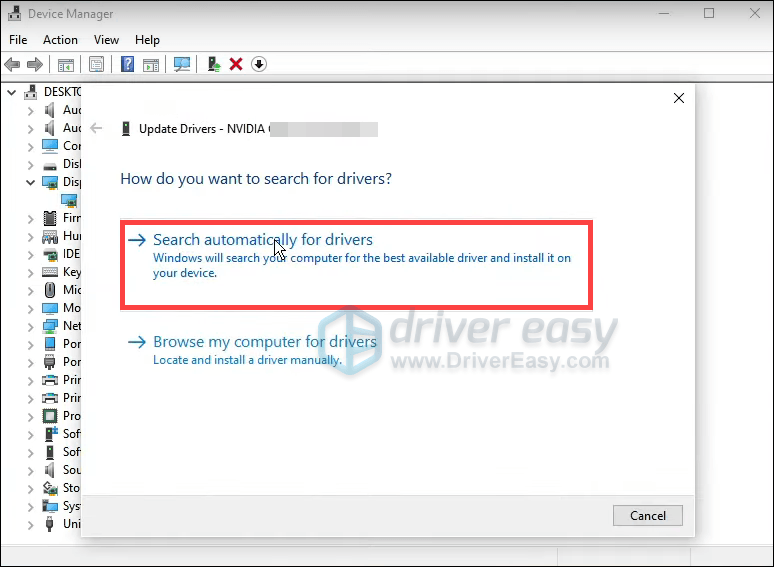
Mens Windows Device Manager er et almindeligt værktøj til opdatering af drivere, kan det muligvis ikke altid registrere eller installere de nyeste drivere. I sådanne tilfælde, Driver let kan være fordelagtigt.
Driver Easy er designet til at forenkle processen med styring og opdatering af enhedsdrivere på Windows -computere. Det registrerer automatisk forældet eller mangler drivere, downloader og installerer derefter de nyeste drivere til dit system, direkte fra enhedsudbyderen. At bruge driver let:
- Download og installer driveren let.
- Kør driveren let og klik på Scan nu knap. Driver Easy scanner derefter din computer og registrerer alle enheder med forældede drivere.
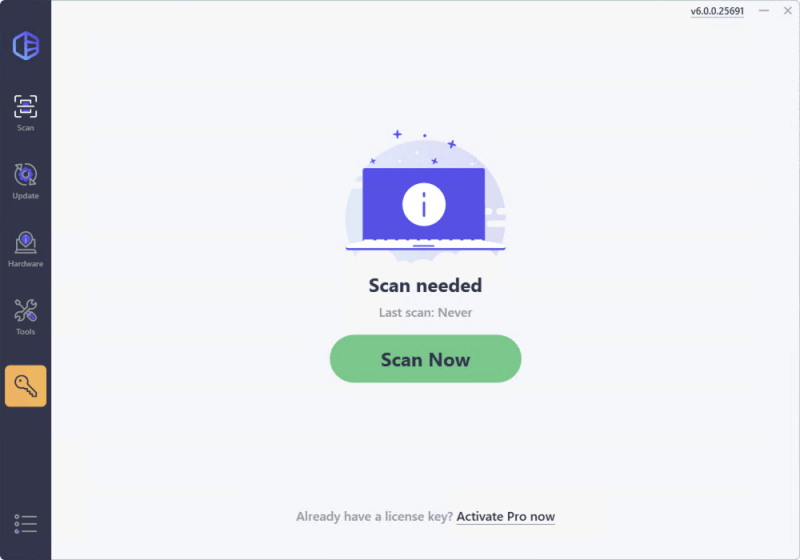
- Klik på Aktivér og opdatering knap ved siden af dit grafikkort eller klik Opdater alle For at opdatere alle de forældede chauffører. Du bliver bedt om at opgradere til Pro -version . En 7-dages gratis prøve, inklusive alle Pro-funktioner som High-Speed Download og et-klik installation, er tilgængelig, hvis du ikke er klar til Pro-versionen endnu. Du kan være sikker på, at du ikke pådrages nogen gebyrer før efter 7-dages retssag.
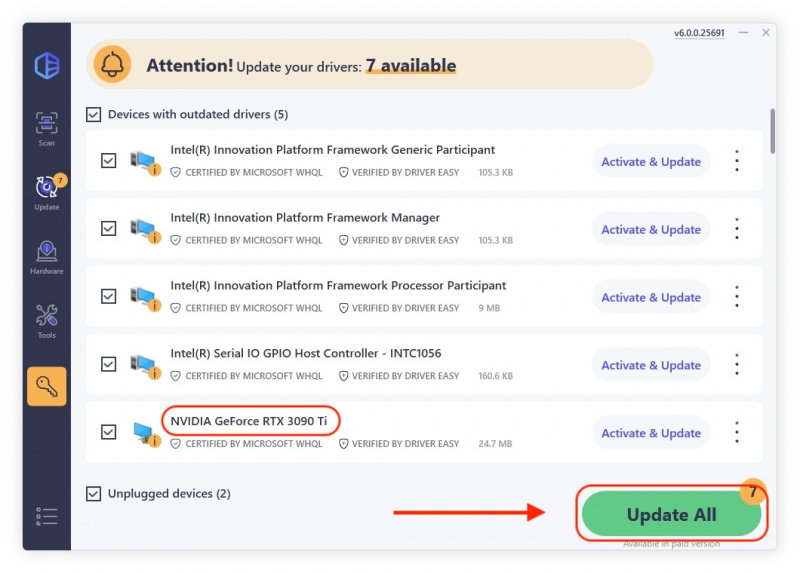
Hvis du stadig ikke lancerer appen, eller den stadig ikke fungerer korrekt, skal du gå videre til den næste løsning.
3. Download og installer alle Windows -opdateringer
At holde dit Windows -operativsystem opdateret er vigtigt for at opretholde systemstabilitet og kompatibilitet med applikationer som NVIDIA -app. For at fejlfinde dine problemer skal du sikre dig, at alle Windows -opdateringer er installeret.
- Fra søgefeltet, skriv Kontroller for opdateringer . Klik derefter på Kontroller for opdateringer fra listen over resultater.
- Klik på Kontroller for opdateringer knap. Windows søger efter tilgængelige opdateringer og begynder at downloade dem automatisk.
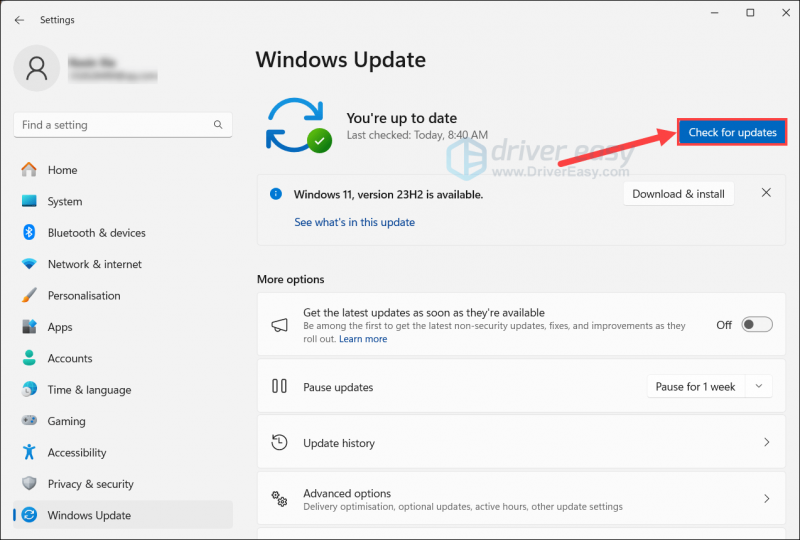
- Når opdateringerne er downloadet, skal du klikke på Installer nu For at begynde installationsprocessen. Når du er færdig, kan du muligvis genstarte dit system.
Hvis du er ajour, men stadig ikke kan bruge appen ordentligt, skal du fortsætte til den næste løsning.
4. aktiver Windows Push -meddelelser
Flere brugere på Reddit har rapporteret, at aktivering af Windows -push -meddelelser hjalp dem med at løse problemer med NVIDIA -appen. I denne Reddit -tråd delte en bruger for eksempel deres succeshistorie efter at have aktiveret push -meddelelser.
Der var et problem med NVIDIA -appen. Relist appen, hvis det ikke fungerer, prøv at geninstallere NVIDIA -appen og genstarte din pc. Fejl med NVIDIA -app.
ved U/jalous-brug-6959 i GeForceExperience
NVIDIA -appen kan stole på Windows Push -meddelelser for at levere vigtige opdateringer eller alarmer. Hvis disse meddelelser er deaktiveret, kan appen støde på vanskeligheder med at udføre visse funktioner eller levere kritiske oplysninger, hvilket fører til præstationsproblemer. Ved at aktivere push -meddelelser sikrer du, at NVIDIA -appen effektivt kan kommunikere nødvendige oplysninger.
For at aktivere Windows Push -meddelelser:
På Windows 11
- Trykke Vind + i Taster samtidig for at åbne vinduet Indstillinger.
- Klik på System > Underretninger .
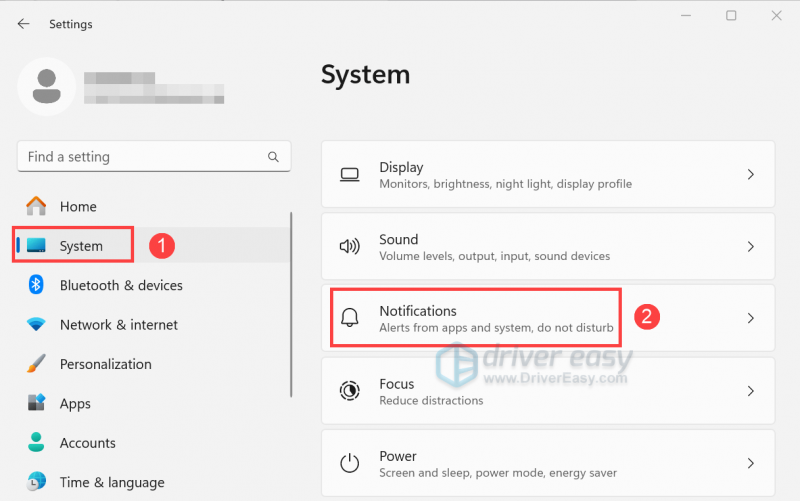
- Sørg for, at vippekontakten til Underretninger er vendt På . Rul derefter ned til sektionen med titlen Underretninger fra apps og andre afsendere , Find NVIDIA -appen på listen, og sørg for, at dens meddelelsesindstilling er aktiveret.
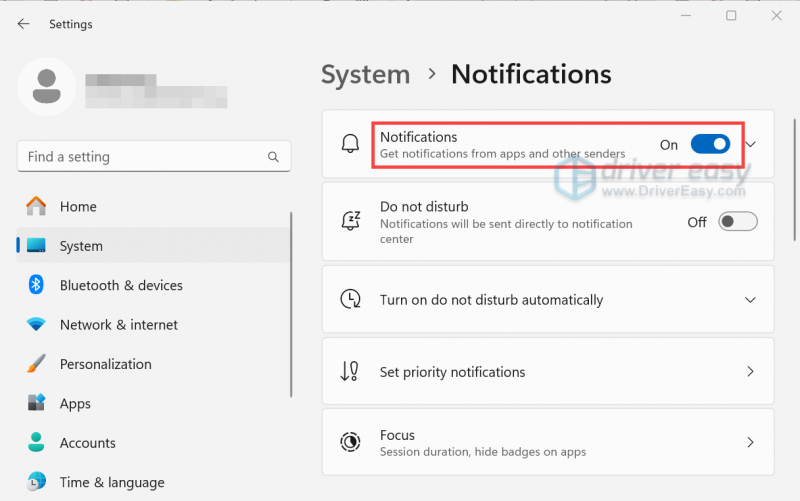
På Windows 10
Hvis du er på en Windows 10 -computer, skal du sørge for, at push -meddelelser er eanblet i Windwos -> Indstillinger -> System -> Underretninger og handlinger .
Når du har anvendt ændringerne, skal du starte appen for at teste, om den fungerer.
5. Geninstaller appen
Hvis alt andet mislykkes, skal du geninstallere appen.
Først skal du afinstallere det gennem indstillinger.
På Windows 11
- Trykke Vind + i for at åbne indstillinger. Fra venstre rude skal du vælge Apps , klik derefter på Installerede apps .
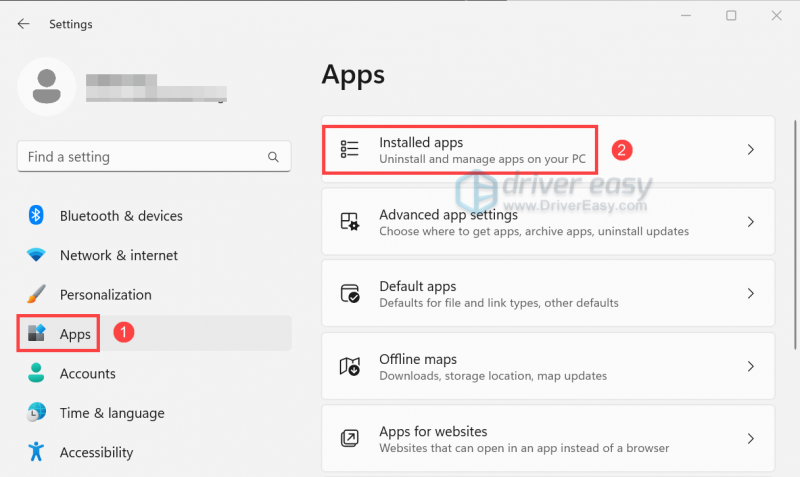
- Find appen, klik på Tre prikker og vælg Afinstalleret .
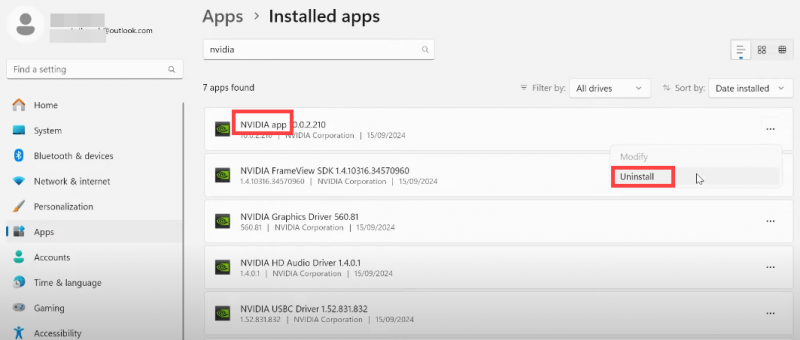
Følg derefter instruktionerne på skærmen for at afslutte afinstallationsprocessen.
På Windows 10
- Trykke Vind + i For at åbne indstillinger skal du derefter vælge Apps .
- Klik Apps & funktioner . Vælg NVIDIA -appen, og vælg derefter Afinstaller .
- Følg instruktionerne på skærmen for at afslutte afinstallationsprocessen.
Efter afinstallation af appen, skal du skrive %app -data% ind i dialogboksen Kør. For at åbne dialogboksen Kør, tryk på Vind + r .
Når mappen er åben, skal du finde NVIDIA -appen og slette hele mappen. Når det er gjort, Download NVIDIA -appen igen.
Hvis disse trin ikke løser problemet, skal du overveje at nå ud til Kundepleje . Hvis du kan indlæse på startsiden, kan du sende feedback ved at klikke på [!] Ikon placeret i øverste højre hjørne.
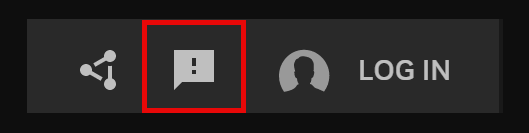




![[LØST] Fatal Steam-fejl: Kunne ikke oprette forbindelse til den lokale Steam-klientproces](https://letmeknow.ch/img/knowledge/20/steam-fatal-error.png)

